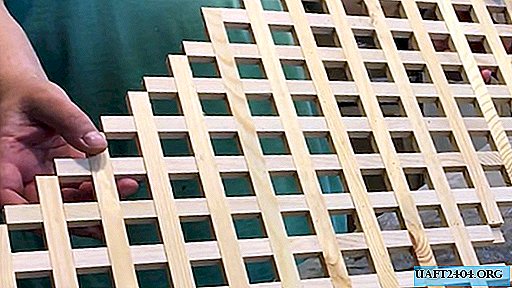Soms worden gewone gebruikers geconfronteerd met een situatie waarin ze informatie naar een computer moeten overbrengen, maar om een of andere reden wordt de USB-stick niet door het Windows-systeem gedetecteerd. Om de reden te begrijpen en het probleem op te lossen zonder gebruik te maken van dure diensten, kunt u onafhankelijk een aantal diagnostische maatregelen uitvoeren.
PC ziet de flashdrive niet: wat te doen
Als u twijfels opzij zet over de bruikbaarheid van de USB-stick en USB-poorten op de computer, kunt u onmiddellijk doorgaan met het zoeken naar softwarefouten. Sluit de werkende flashdrive aan op de pc en ga naar het systeemgedeelte "Schijfbeheer". Om dit snel te doen, gebruikt u gewoon de "sneltoetsen" op het Win + R-toetsenbord en registreert u diskmgmt.msc. Er wordt een nieuw venster geopend waarin u kunt controleren of de USB-stick aanwezig is in de lijst met hoofdapparaten en de werking van alle actieve schijven kan analyseren.

Als Windows een nieuw verwijderbaar apparaat heeft gedetecteerd en alle partities van de verwisselbare schijf zich in goede staat bevinden, kunt u eenvoudig op de geselecteerde partitie klikken (meestal is dit een partitie) en "Actief maken" selecteren in het contextmenu. Heel vaak eindigt bij deze acties het zoeken naar en oplossen van problemen met softwarefouten. Als de computer de USB-stick niet ziet, probeer dan een specifieke letter toe te wijzen aan de USB-stick - in de meeste gevallen is dit voldoende.
Het gebeurt soms dat het gedeelte van de flashdrive defect is of helemaal niet bestaat, u moet erop klikken met dezelfde rechtermuisknop en "Create Volume" in het contextmenu selecteren en vervolgens het formatteerproces starten.
"Zichtbaarheid" herstellen via Apparaatbeheer
Als het USB-flashstation dat op de pc is aangesloten, het Windows Device Manager-menu weergeeft in het gedeelte Andere apparaten, kunt u proberen de configuratie van de verwisselbare media bij te werken met de ingebouwde hulpprogramma's van het besturingssysteem.

Klik hiertoe met de rechtermuisknop op het gewenste apparaat en selecteer "Verwijderen" in het menu dat verschijnt. Daarna moet u de configuratie bijwerken. Soms wordt de flashdrive na deze bewerking correct weergegeven in het systeem en is deze volledig klaar voor gebruik.

Vergeet niet de kans dat een computer via een USB-stick met virussen wordt geïnfecteerd, dus als u problemen ondervindt met de USB-drive, moet u het besturingssysteem controleren met antivirusscanners.
USB-apparaten opnieuw installeren in Windows
Als de bovenstaande stappen niet tot het gewenste resultaat hebben geleid en er geen enkele flashdrive op uw computer werkt, kunt u een van de radicale manieren proberen om het probleem op te lossen. Gebruik de Win + R-toetsen en typ "devmgmt.msc" bij de opdrachtprompt en selecteer vervolgens het gedeelte USB-controllers. In het venster dat verschijnt, moet u de root USB-hubs verwijderen en vervolgens de apparaatconfiguratie bijwerken. Deze methode blijkt vaak zowel op een desktopcomputer als op een laptop effectief te zijn. Als er foutmeldingen op het scherm verschijnen - "Het apparaat wordt niet herkend" of er treedt een fout op tijdens de initialisatie van de schijf, duidt dit meestal op de aanwezigheid van dode pixels of beschadigde bestanden op het apparaat. Voor gegevensherstel zijn er nuttige pc-programma's die van internet kunnen worden gedownload.